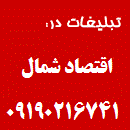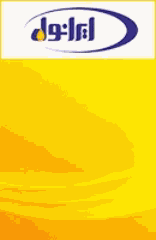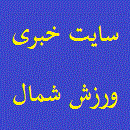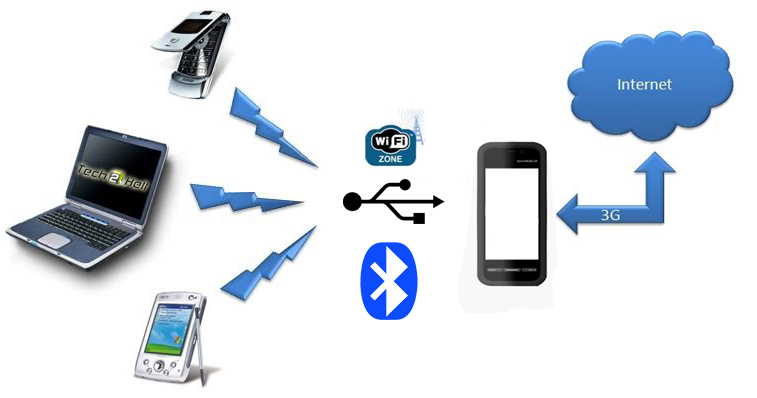
شما به راحتی میتوانید در شرایط مورد نیاز گوشی هوشمند خود را از طریق قابلیتی با عنوان هات اسپات یا Hospot به یک مودم وای فای تبدیل کنید.
انجام این عمل در گوشیهای اندرویدی، آی او اسی و ویندوزفونها امکانپذیر است. با موبایل کمک و آموزش تبدیل هر گوشی به مودم وای فای همراه باشید.
گوشیهای هوشمند کنونی موجود در بازار از قابلیتی با عنوان Wi-Fi Hotspot بهره میبرند که ما آن را قابلیت هات اسپات خطاب میکنیم. به موجب وجود این قابلیت دستگاه شما میتواند به یک مودم وای فای یا بیسیم تبدیل شده و سایر دستگاههای موجود نظیر لپتاپ به آن متصل شوند و از اینترنت آن بهرهمند گردند. استفاده از این ویژگی و تبدیل هر گوشی به مودم وای فای از طریق قابلیت هات اسپات در برخی از شرایط میتواند بسیار کاربردی باشد. اما مشکلاتی را هم به همراه دارد که سعی میکنیم در این مقاله به طور مختصر به آنها اشاره داشته باشیم.
اما چگونه میتوان از طریق قابلیت هات اسپات هر گوشی هوشمندی را به یک مودم وای فای تبدیل کرد؟ انجام این عمل بسیار ساده است و بدون تردید شما در انجام آن دچار مشکل نمیشوید. دستگاههای اندرویدی، آی او اسی و ویندوز موبایلی از ویژگی هات اسپات پشتیبانی به عمل آورده و قابلیت تبدیل شدن به یک مودم بیسیم را دارند. در این مقاله به آموزش این موضوع و تبدیل هر گوشی به مودم وای فای از طریق قابلیت هات اسپات خواهیم پرداخت. پیش از شروع مراحل مورد نیاز در هر یک از سه سیستم عامل مورد نظر باید به چند نکته توجه داشته باشید که در ادامه به آنها اشاره کوتاهی میکنیم. با موبایل کمک همراه باشید.
شماره تماس از سراسر کشور
(بدون پیش شماره و از تلفن ثابت)۹۰۹۹۰۷۰۳۴۵
نکاتی که پیش از استفاده از قابلیت هات اسپات دستگاه باید به آنها توجه کنید:
قابلیت هات اسپات اغلب در شرایطی استفاده میشود که کاربر تمایل به راهاندازی یک بسته اینترنتی سیم کارت و استفاده از آن توسط لپتاپ یا هر دستگاه دیگری را داشته باشد. به عنوان مثال شما میتوانید سیم کارت ۴G ایرانسلی را خریداری کرده و بسته ۱ ساله با حجم ۱۰۰ گیگابایتی آن را با پرداخت هزینه مشخصی خریداری کنید. در این شرایط اگر از قابلیت هات اسپات دستگاهتان استفاده کنید، میتوانید سایر دستگاههای هوشمند نظیر لپتاپ، سایر گوشیها و … را هم به اینترنت سیم کارت گوشی مبداء متصل نموده و از آن به عنوان یک مودم مرکزی استفاده کنید. اما دقت کنید که این امر به شدت در حجم مصرفی شما تاثیر گذار خواهد بود. هر چه تعداد دستگاههایی که به شبکه وای فای هات اسپات گوشی شما متصل میشوند بیشتر باشد، مصرف دادههای شما هم بیشتر خواهد بود. بنابراین استفاده از قابلیت هات اسپات در گوشیها و اشتراکگذاری بسته اینترنتی سیم کارت ممکن است چندان مقرون به صرفه نباشد.
نکته بعدی در مورد شارژ باتری دستگاه است. هنگامی که به تبدیل هر گوشی به مودم وای فای از طریق قابلیت هات اسپات میپردازید، میزان مصرف انرژی دستگاه به شدت افزایش پیدا میکند. این موضوع زمانی محسوستر میشود که از اینترنت سیم کارت هم استفاده کنید. در این شرایط علاوه بر اتصال دستگاه به شبکه اینترنت و استفاده از قابلیت موبایل دیتا باید اتصال وایفای آن هم روشن باشد. این موضوع سبب میشود که مصرف انرژی باتری دستگاه به شدت افزایش یابد.
نکته سومی که باید به آن توجه داشته باشید این است که استفاده از قابلیت هات اسپات و تبدیل گوشی به مودم وای فای دستگاه را به شدت داغ میکند. این داغ شدن به قطعات داخلی دستگاه آسیبی نمیرساند، اما در کیفیت عملکرد باتری دستگاه موثر است. داغ ماندن طولانی مدت بدنه دستگاه منجر به کاهش توان شارژدهی و عمر باتری آن میشود. بنابراین اگر عمر و کیفیت شارژدهی باتری دستگاهتان برای شما حائز اهمیت است، سعی کنید که تا حد امکان قابلیت هات اسپات دستگاه را برای مدت زمانی طولانی مورد استفاده قرار ندهید. در ادامه به آموزش تبدیل هر گوشی به مودم وای فای از طریق قابلیت هات اسپات خواهیم پرداخت. چنانچه در مورد هر یک از مراحل و موارد شرح داده شده سوالی داشتید، میتوانید از طریق شمارههای موجود با کارشناسان موبایل کمک تماس حاصل کرده و از آنها راهنمایی بخواهید.
فعال کردن قابلیت هات اسپات در دستگاههای اندرویدی
فعال کردن قابلیت هات اسپات در دستگاههای اندرویدی بسیار ساده و آسان است. بدین منظور مراحل زیر را طی کنید:
- ابتدا وارد بخش تنظیمات یا همان Settings دستگاه خود شوید.
- گزینه More را انتخاب کنید.
- گزینه Wireless & Networks را انتخاب نمایید.
- حال گزینه Tethering & portable hotspot را انتخاب کنید.
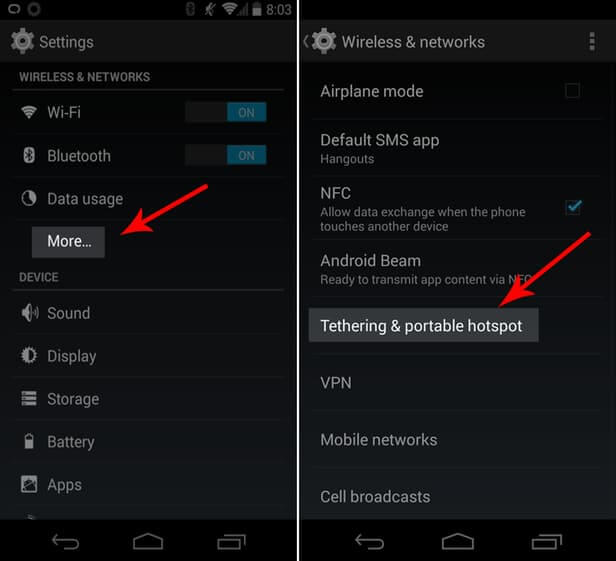
دقت داشته باشید که مراحل دسترسی به تنظیمات بخش هات اسپات یا Tethering & portable hotspot در گوشیهای اندرویدی مختلف و مبتنی بر نسخههای متفاوت سیستم عامل اندروید ممکن است کمی با مراحل شرح داده شده تفاوت داشته باشد. چنانچه نتوانستید در گوشی هوشمند خود به تنظیمات بخش Tethering & portable hotspot مراجعه کنید، توصیه میکنیم که با کارشناسان موبایل کمک تماس حاصل کرده و با اشاره به مدل دقیق گوشی خود از آنها راهنمایی بخواهید.
- پس از ورود به بخش تنظیمات Tethering & portable hotspot با محیطی شبیه به تصویر زیر مواجه میشوید. گزینه Set up Wi-Fi Hotspot را انتخاب کنید.
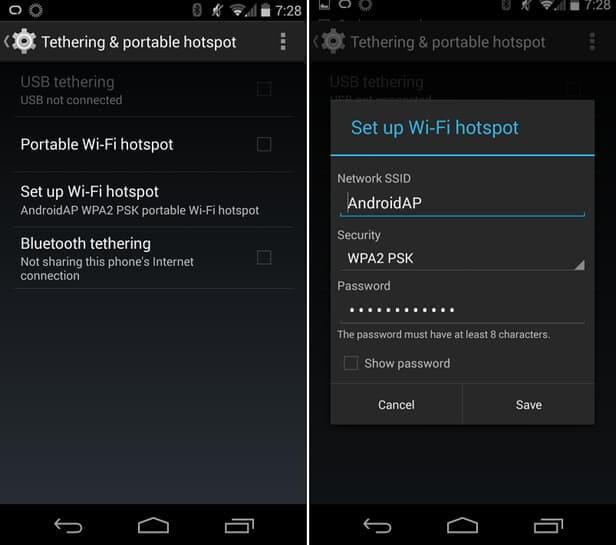
- در فیلد Network SSID نام شبکه وای فایی که تمایل به ساخت آن دارید را وارد کنید.
- در فیلد Security گزینه WPA2 PSK را انتخاب کنید.
- در فیلد Password هم رمز عبور شبکه هات اسپات مورد نظرتان را وارد نمایید. این رمز عبور باید توسط دستگاههایی که قصد اتصال به شبکه وای فای هات اسپات دستگاهتان دارند ارائه شود.
با انجام مراحل فوق شما در دستگاه اندرویدی خود یک شبکه هات اسپات را ایجاد کردهاید و به راحتی میتوانید از طریق هر دستگاه دیگری به این شبکه وای فای متصل شوید.
فعال کردن قابلیت هات اسپات در دستگاههای آی او اسی
آیفونها و دستگاههای آی او اسی اپل هم قابلیت تبدیل به مودم بیسیم و پشتیبانی از شبکه هات اسپات را دارند. به منظور فعال کردن قابلیت هات اسپات در آیفونها و محصولات آی او اسی اپل کافیست که مراحل زیر را طی کنید:
- ابتدا وارد بخش تنظیمات یا همان Settings آیفون خود شوید.
- گزینه Cellular را انتخاب کنید.
- حال گزینه Personal Hotspot را فعال نمایید. سبز شدن اسلایدر موجود در کنار این گزینه به معنای فعال بودن آن است.
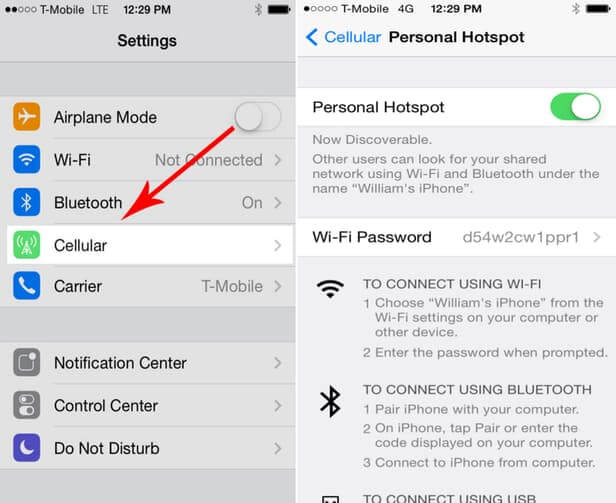
- در بخش Wi-Fi Password میتوانید رمز عبور مورد نظرتان را برای شبکه هات اسپات ایجاد شده وارد کنید. دقت داشته باشید که اتصال به شبکه هات اسپات آیفونها به سه شیوه قابل انجام است. شیوه اول اتصال از طریق بیسیم محسوب میشود. شیوه دوم اتصال از طریق بلوتوث بوده و شیوه سون اتصال از طریق کابل USB است.
با انجام مراحل فوق فرآیند فعال کردن قابلیت هات اسپات در آیفون شما به پایان رسیده و هم اکنون هر دستگاه دیگری با داشتن رمز عبور این شبکه میتواند به صورت بیسیم به آن متصل شده و اینترنت آیفون استفاده کند. قابلیت Personal Hotspot آیفونهای اپل پس از عدم اتصال هیچ دستگاهی به آن طی مدت زمان مشخصی به طور اتوماتیک غیر فعال میشود.
فعال کردن قابلیت هات اسپات در دستگاههای ویندوز موبایلی
فرآیند فعال کردن قابلیت هات اسپات در دستگاههای مجهز به سیستم عامل ویندوز موبایل هم بسیار ساده است. این عمل در سیستم عامل ویندوز موبایل ۷٫۵، ۸ و ۸٫۱ به شیوه مشابهی انجام میشود. تنها تفاوت موجود در قابلیت اتصال هات اسپات نسخههای مختلف سیستم عامل ویندوز موبایل مربوط به تعداد دستگاههایی است که میتوانند در آن واحد به شبکه هات اسپات ایجاد شده متصل شوند. به منظور فعال مردن قابلیت هات اسپات در دستگاههای ویندوز موبایلی مراحل زیر را طی کنید:
- ابتدا وارد بخش تنظیمات یا Settings ویندوزفون خود شوید.
- گزینه Internet Sharing را انتخاب کنید.
- حال گزینه Sharing را در وضعیت On یا روشن قرار دهید.
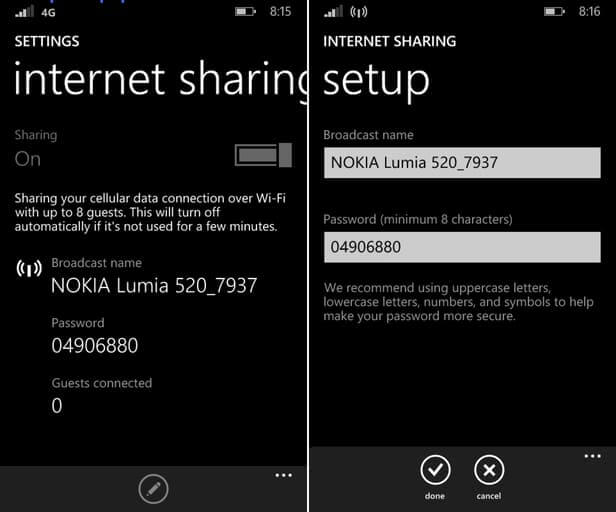
- در بخش Broadcast Name میتوانید نام شبکه وای فای هات اسپات ایجاد شده از سوی دستگاهتان را وارد کنید و در بخش Password هم رمز عبور آن را وارد نمایید.
با انجام این مراحل قابلیت هات اسپات ویندوزفون شما فعال شده و حال هر دستگاه هوشمند دیگری میتوانید به صورت بیسیم به شبکه وای فای ویندوزفون شما متصل شود.
اتصال به شبکه هات اسپات ایجاد شده توسط گوشی
حال با استفاده از هر دستگاه هوشمند دیگری میتوانید به شبکه هات اسپات ایجاد شده متصل شوید. بدین منظور در لپتاپ خود به لیست شبکههای وای فای در دسترسی مراجعه کنید. در این لیست نام شبکه وای فایی که از طریق هات اسپات در دستگاهتان ایجاد شده هم دیده خواهد شد. با کلیک بر روی آن و وارد کردن رمز عبور تعیین شده به این شبکه متصل میشود و قادر به استفاده از اینترنت آن خواهید بود.
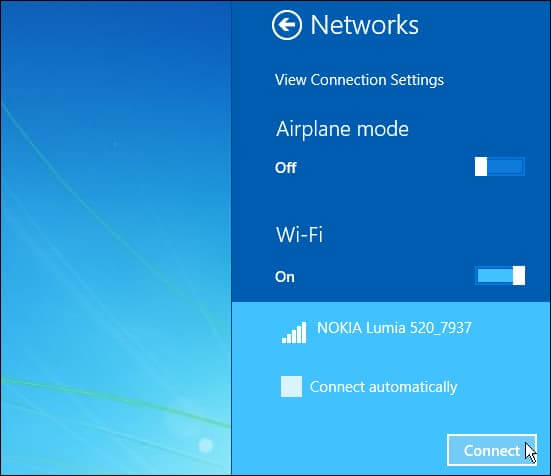
همچنین به شیوه مشابه هر دستگاه هوشمند دیگری نظیر گوشی یا تبلت را هم میتوانید به شبکه هات اسپات ایجاد شده متصل کنید. بدین منظور قابلیت وای فای دستگاه مد نظرتان را روشن کرده و در لیست شبکههای موجود شبکه هات اسپات را انتخاب کنید. رمز عبور آن را وارد کرده به آن متصل شوید. در تصویر زیر ما در حال اتصال نکسوس ۷ گوگل به شبکه وای فای هات اسپات ایجاد شده توسط ویندوزفون لومیا ۵۲۰ نوکیا هستیم.
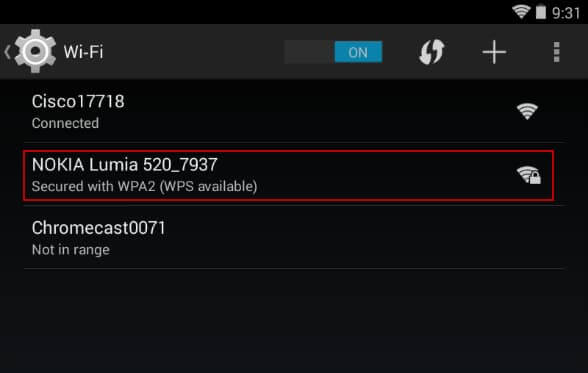
جمعبندی
همانطور که مشاهده کردید در این مقاله سعی داشتیم به شیوه ساده و در عین حال مفیدی به آموزش تبدیل هر گوشی به مودم وای فای از طریق قابلیت هات اسپات بپردازیم. قابلیت هات اسپات در برخی از شرایط به واقع میتواند شما را از بحران نبود اینترنت نجات دهد. چنانچه در مورد هر یک از بخشهای شرح داده شده سوالی داشتید، میتوانید از طریق شمارههای موجود با کارشناسان موبایل کمک تماس حاصل کرده و از آنها راهنمایی بخواهید.